手机截屏功能怎么设置永久 手机怎么设置快捷键一键截屏
日期: 来源:铲子手游网
在日常使用手机的过程中,截屏功能是我们经常会使用到的功能之一,但是有些手机在设置截屏快捷键时可能会有所不同,导致用户不太清楚如何设置。在这种情况下,了解如何设置手机的截屏快捷键就显得尤为重要了。通过简单的设置,可以让我们在使用手机时更加方便地进行截屏操作,提高我们的工作效率和生活便利性。
手机怎么设置快捷键一键截屏
操作方法:
1.打开手机主页面,点击【设置】,进入设置。
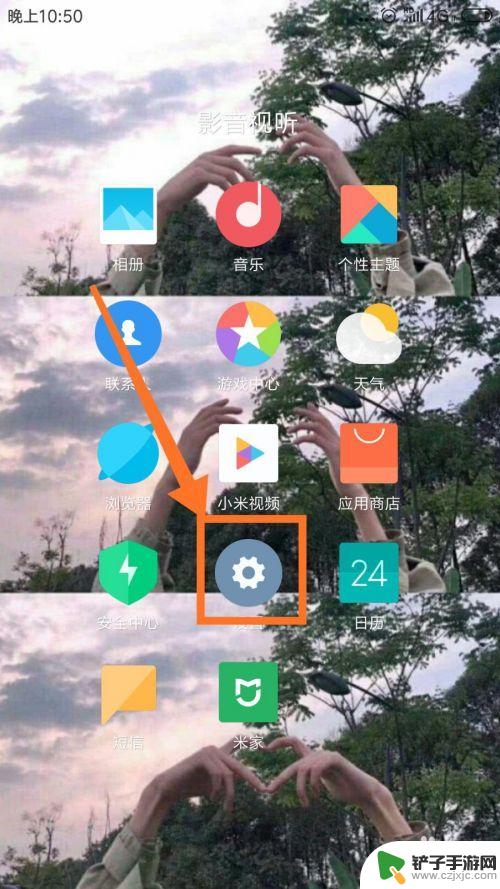
2.在设置页面中,点击【更多设置】,进入更多设置的页面。
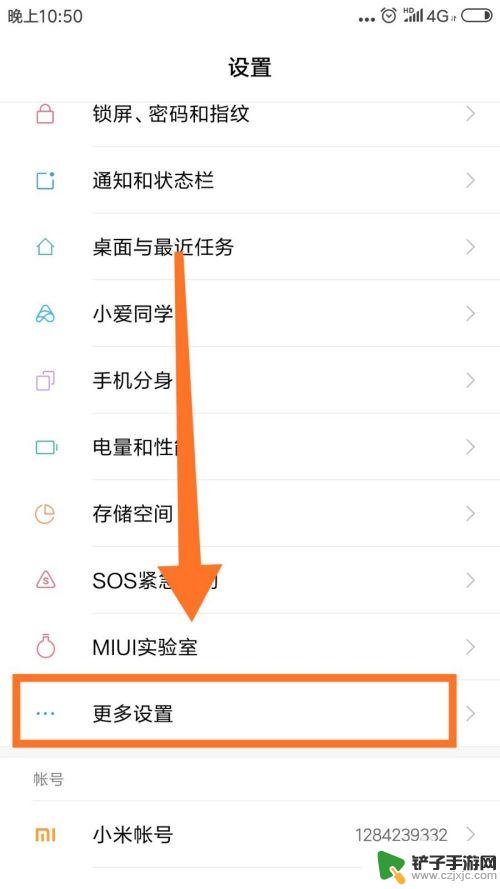
3.在更多设置中,点击【手势及按键快捷方式】。进入页面
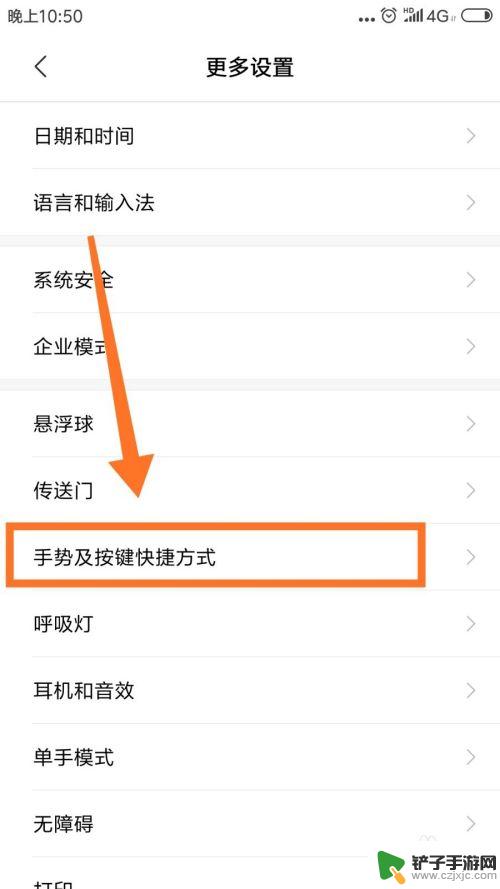
4.在页面中,点击第二栏【截屏】,进入截屏设置页面。
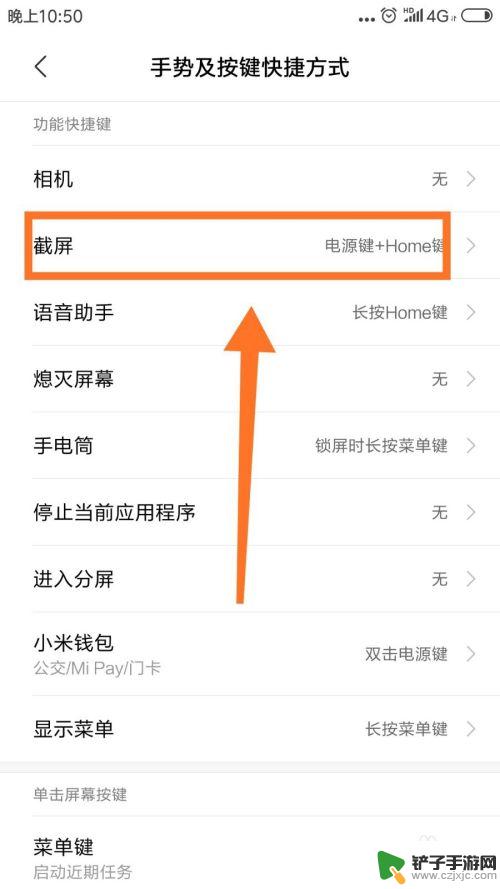
5.在截屏设置页面中,有三个一键截屏。根据个人需求进行选择,点击选择的截屏方式。
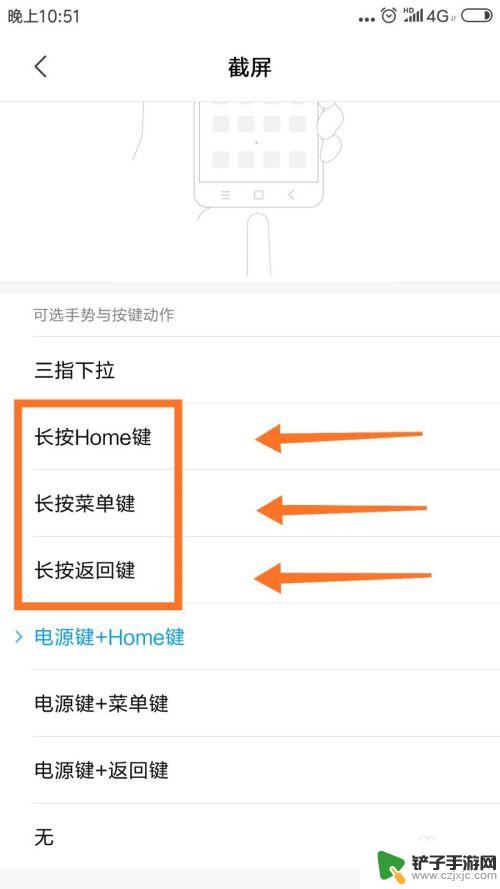
6.点击后,屏幕最底下弹出确定设置页面,点击右下角【替换】。完成一键截屏截图设置。即可。
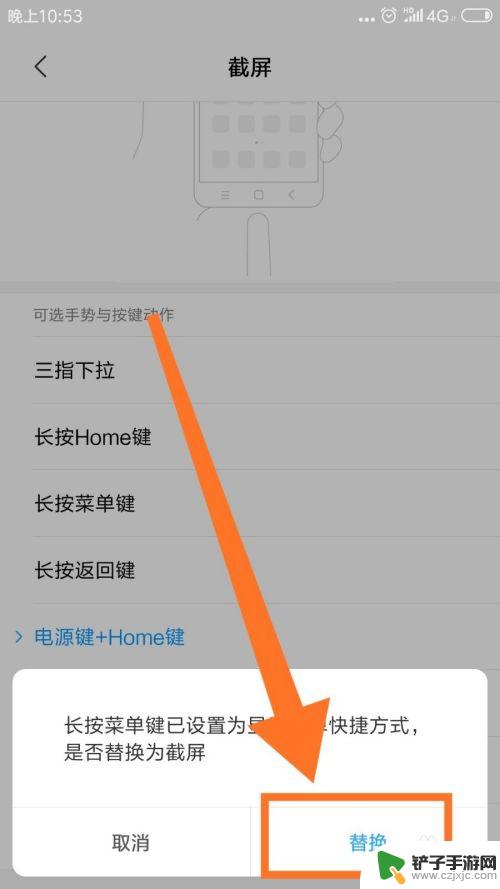
以上就是手机截屏功能怎么设置永久的全部内容,如果你遇到这个问题,不妨试试以上方法来解决,希望对大家有所帮助。














